கோப்பு வரலாறு என்பது விண்டோஸ் 10 செயல்பாடாகும், இது பயனரின் கோப்புகளின் பதிப்புகளைச் சேமிக்கவும் வெளிப்புற வன்வட்டில் சேமிக்கவும் அனுமதிக்கிறது. ஒப்பிடும்போது கணினி மீட்டமைப்போடு மட்டுமே கோப்புகளை மீட்டெடுப்பதற்கான கூடுதல் முறை இது கணினி மீட்டமை சாளரங்களின் பழைய பதிப்புகளில் மட்டுமே. ‘ உங்கள் இயக்ககத்தை மீண்டும் இணைக்கவும் ‘அறிவிப்பு என்பது விண்டோஸ் 8/10 பிழையாகும், இது கோப்பு வரலாறு காப்புப்பிரதி இயக்கி நீண்ட காலமாக துண்டிக்கப்பட்டுவிட்டால் ஏற்படும். இது கோப்பு வரலாறு முடக்கப்பட்டதன் காரணமாக இருக்கலாம் அல்லது காப்புப்பிரதிக்கு பயன்படுத்தப்பட வேண்டிய வெளிப்புற இயக்கி துண்டிக்கப்பட்டுவிட்டால். இந்த பிழை அறிவிப்புக்கான தீர்வுகள் கீழே விவரிக்கப்பட்டுள்ளன.

கோப்பு வரலாற்றை இயக்கவும்
- திற அமைப்புகள் பயன்பாடு மற்றும் செல்ல புதுப்பிப்பு மற்றும் பாதுகாப்பு > காப்புப்பிரதி .
- பிசி உடன் வெளிப்புற வன் இணைக்கவும்
- இல் அமைப்புகள் பயன்பாட்டைக் கிளிக் செய்க “ + ”அடுத்து ஒரு இயக்கி சேர்க்க . வெளிப்புற இயக்ககத்தைத் தேர்வுசெய்ய ஒரு வரியில் நீங்கள் காண்பீர்கள், நீங்கள் விரும்பும் ஒன்றைத் தேர்வுசெய்க. கோப்பு வரலாறு இப்போது தரவை காப்பகப்படுத்துகிறது.
- ஒரு ஸ்லைடர் ஆன் / ஆஃப் 'எனது கோப்புகளை தானாகவே காப்புப் பிரதி எடுக்கவும்' என்ற புதிய தலைப்பின் கீழ் தோன்றும்.
- கோப்பு பதிப்புகளின் காப்புப்பிரதிக்கான இயக்கி கண்டறியப்படவில்லை எனில், இயக்ககத்தைத் துண்டித்து மீண்டும் இணைக்கவும்.
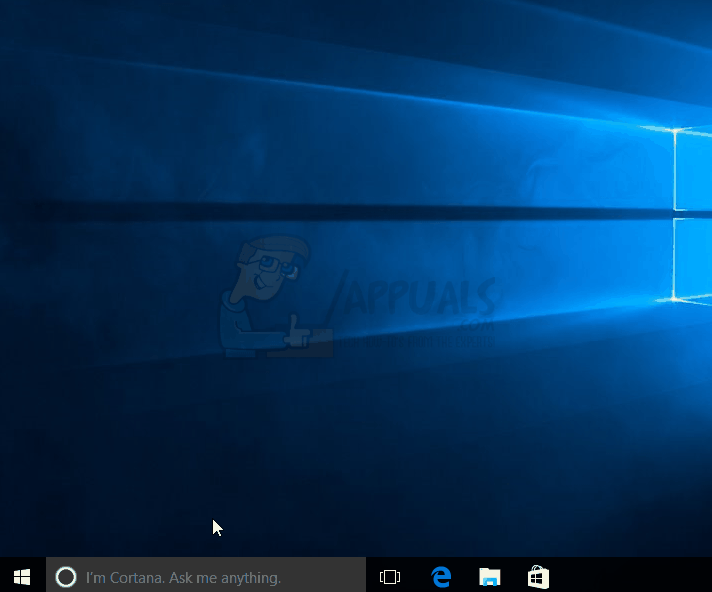
- பிசி தொடர்புடைய இயக்ககத்துடன் மீண்டும் இணைக்கப்பட்டுள்ளது என்பதை உறுதிசெய்த பிறகு, அடுத்த திட்டமிடப்பட்ட காப்புப்பிரதிக்காக காத்திருக்க அல்லது கையேடு காப்புப்பிரதியைத் தொடங்க பயனர் தேர்வு செய்யலாம். கையேடு காப்புப்பிரதி பின்வருமாறு தொடங்கப்படுகிறது;
அமைப்புகள்> புதுப்பிப்பு & பாதுகாப்பு> காப்புப்பிரதி> கூடுதல் விருப்பங்கள்> இப்போது காப்புப்பிரதி
- மறு இணைப்பிற்குப் பிறகு, திட்டமிடப்பட்ட நேரத்திற்குப் பிறகு கோப்புகள் தானாகவே காப்புப் பிரதி எடுக்கும்.

குறிப்பு: உருவாக்கப்பட்ட கோப்பின் முந்தைய பதிப்புகளுக்கு மாற்ற உங்களுக்கு ஒரு வழி உள்ளது.
இப்போது; மேலே உள்ள பிழை செய்தியின் தோற்றத்தைப் பொறுத்து, எதிர்காலத்தில் ஏற்படும் விபத்துக்களைத் தவிர்க்க நீங்கள் சில கூடுதல் நடவடிக்கைகள் எடுக்கலாம்.
உங்கள் கோப்பு வரலாற்றுக்கு வேறு இயக்கி தேர்வு
இது ஒரு முக்கியமான செயலாகும் இடம் நீங்கள் கோப்பு வரலாற்றை வைத்திருப்பது பிழைகள் ஏற்படக்கூடும் அல்லது செயலிழக்கப் போகிறது. கூறப்பட்ட இயக்கி கிட்டத்தட்ட நிரம்பியிருக்கும் போது இது ஒரு அவசியமான படியாகும். உங்கள் இருக்கும் வரலாற்றுக் கோப்பை போதுமான இடவசதியுடன் மற்றொரு இயக்ககத்திற்கு மாற்றலாம் அல்லது முழு புதிய இயக்ககத்தையும் பயன்படுத்தலாம்.
புதிய டிரைவைத் தேர்வுசெய்கிறது
- செல்லுங்கள் கண்ட்ரோல் பேனல் -> அமைப்பு மற்றும் பாதுகாப்பு -> கோப்பு வரலாறு
- தேர்வு செய்யவும் இயக்ககத்தைத் தேர்ந்தெடுக்கவும் பின்னர் நீங்கள் விரும்பும் புதிய இயக்ககத்தில் கிளிக் செய்க. முடிந்தது.

கோப்புகளை புதிய இயக்ககத்தில் நகர்த்துகிறது
முக்கியமான குறிப்பு: புதிய இயக்ககத்தைத் தேர்ந்தெடுக்கும்போது, முந்தைய கோப்பு பதிப்புகள் மற்றும் உள்வரும் புதிய கோப்புகளுக்கு இடமளிக்க போதுமான இடம் இருப்பதை உறுதிசெய்க.
- செல்லுங்கள் கோப்பு வரலாறு மற்றும் இயக்ககத்தைத் தேர்ந்தெடுக்கவும்
- வழிமுறைகளை அடையாளம் காணவும் “ உங்கள் கோப்பு வரலாறு இயக்ககத்தை மாற்றவும் ”மற்றும் அந்தப் பக்கத்தில் பின்வருமாறு செய்யுங்கள்:
- நீங்கள் வெளிப்புற வன் அல்லது யூ.எஸ்.பி ஃபிளாஷ் வட்டு பயன்படுத்த விரும்பினால், அதை உங்கள் கணினியுடன் இணைக்கவும். செயலில் உள்ள சாளரம் / பக்கத்தைப் புதுப்பித்து சரி என்று சொல்லுங்கள்.
- நெட்வொர்க் இருப்பிடத்தில் இருக்க வரலாறு கோப்பு தேவைப்பட்டால், தேர்ந்தெடுக்கவும் “பிணைய இருப்பிடத்தைச் சேர்” பின்னர் பிணையத்தின் இருப்பிடம் வரை கோப்பகத்தை உலாவுக. நீங்கள் விரும்பிய இடத்திற்கான பாதையில் தட்டச்சு செய்யலாம்.
- கோப்பு பதிப்புகளை புதிய இயக்ககத்தில் நகலெடுக்க விரும்புகிறீர்களா என்று கேட்கப்படும். நகலெடுக்கத் தொடங்க ஆம் என்பதைக் கிளிக் செய்க.
- கோப்பு வரலாற்றில் கோப்புகளை வைத்திருப்பதற்கான கால அளவை மாற்றுதல்
கோப்பு வரலாற்றின் மிகப் பழைய பதிப்புகள் உங்களுக்கு இனி தேவையில்லை என்பதை நீங்கள் உணரலாம், ஆனால் அவை உங்கள் கணினியில் கணிசமான இடத்தை ஆக்கிரமித்துள்ளன. கோப்பு வரலாற்றை சேமிப்பதற்கான புதிய இயக்ககங்களைப் பற்றி கவலைப்படுவதற்குப் பதிலாக, கோப்பு வரலாற்றைப் பிடித்துக் கொள்ள ஒரு நிலையான அதிகபட்ச நேரத்தைத் தொடங்க விண்டோஸுக்கு அறிவிக்கலாம். அதைச் செய்ய, இந்த வழிமுறைகளைப் பின்பற்றவும்
க்குச் செல்லுங்கள் கண்ட்ரோல் பேனல் -> கணினி மற்றும் பாதுகாப்பு -> கோப்பு வரலாறு பின்னர் தட்டவும் மேம்பட்ட அமைப்புகள்.
நீங்கள் பார்க்கும்போது “பதிப்புகள்” உருப்படி 'கோப்புகளின் நகல்களைச் சேமி' மற்றும் 'சேமித்த பதிப்புகளை வைத்திரு' என்று இரண்டு விருப்பங்கள் உள்ளன. ஒவ்வொன்றையும் கிளிக் செய்து, உங்கள் விருப்பப்படி நேர இடைவெளியைத் தேர்ந்தெடுக்கவும். மாற்றங்களைச் சேமிக்கவும்.

மேலே உள்ள படிகள் உங்கள் பழைய கோப்பு பதிப்புகளை விண்டோஸ் எவ்வாறு கையாளுகிறது என்பதற்கான வழிகாட்டுதலாகும். இயக்கி நிரம்பத் தொடங்கும் போது தவிர அவை தானாகவே நீக்கப்படாது. புதிய பதிப்புகளை காப்புப் பிரதி எடுக்க அதிக இடம் உருவாக்கப்படும்.
கோப்பு வரலாறு இயக்ககத்தில் பிழைகள் உள்ளதா என சரிபார்க்கவும்
பல்வேறு காரணிகள் உங்கள் இயக்கி செயலிழக்கச் செய்யும். கணினி எதிர்பாராத விதமாக அணைக்கிறது எ.கா. மின் தடை காரணமாக தவறுகளுக்கு ஒரு முக்கிய காரணம் கணினி இயக்கிகள் . பிழைகள் குறித்து உங்கள் டிரைவ்களை சரிபார்த்து, சரிசெய்யக்கூடியவற்றை சரிசெய்வது முக்கியம்.
அதிரடி மையத்தில், பழுது கேள்விக்குரிய இயக்கி.
நெட்வொர்க்கில் ராஜினாமா செய்யுங்கள்
நீங்கள் இன்னும் இணைக்கப்பட்டிருக்கும் போது பிணையம் சுருக்கமாக “கிடைக்காது” ஆகலாம். இது திட்டமிடப்பட்டதா என்பதா பராமரிப்பு அல்லது பிணைய பிழை, சாதாரண கணினி செயல்பாடு இன்னும் தடைபடும். கோப்பு வரலாறு இயக்ககத்தில் கோப்புகளை நகலெடுக்கும் செயல்முறைக்கு இது பொருந்தும். காப்புப்பிரதி தொடர அனுமதிக்க உங்கள் உள்நுழைவு சான்றுகளை மீண்டும் சேர்க்க வேண்டும்.
- விண்டோஸ் தேடல் பெட்டி வழியாக கோப்பு வரலாறு அமைப்புகளைத் தேடி, பின்னர் “பிணைய சான்றுகளை உள்ளிடுக” என்பதைத் தேர்ந்தெடுக்கவும். அடுத்து, விண்டோஸ் பாதுகாப்பு பாப் அப் பெட்டியில் உங்கள் பயனர் பெயரிலும் கடவுச்சொல்லிலும் உள்ள விசை. நீங்கள் விரும்பினால் உங்கள் நற்சான்றிதழ்களை நினைவில் வைத்துக் கொள்ளவும் விண்டோஸைக் கேட்கலாம்.
- கிளிக் செய்க சரி
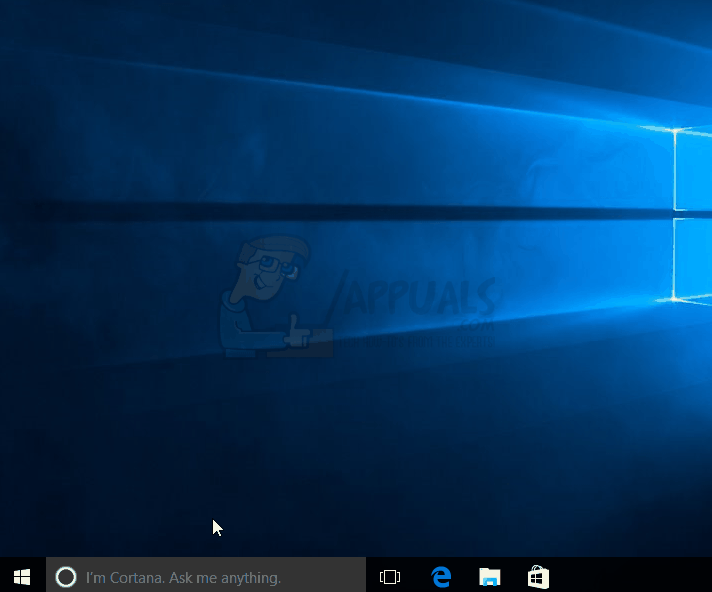



![[சரி] பிழைக் குறியீடு 0xc0AA0301 (செய்தி காணவில்லை)](https://jf-balio.pt/img/how-tos/34/error-code-0xc0aa0301.png)




















